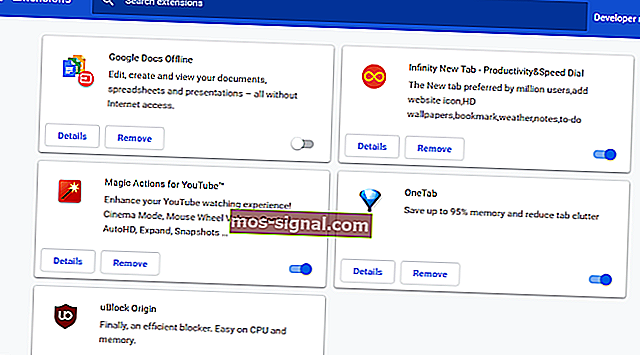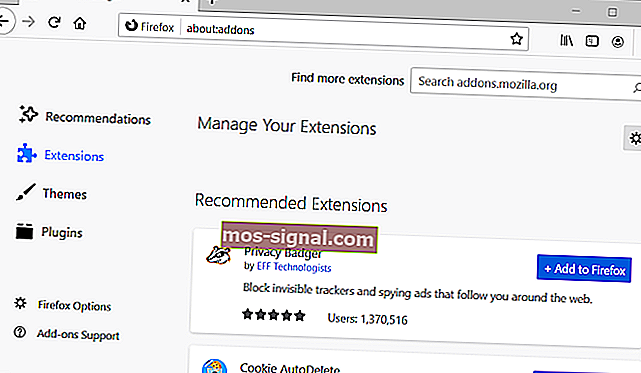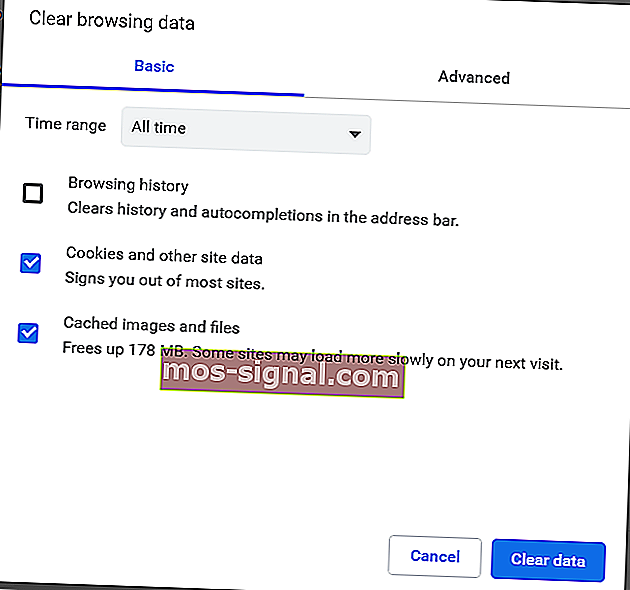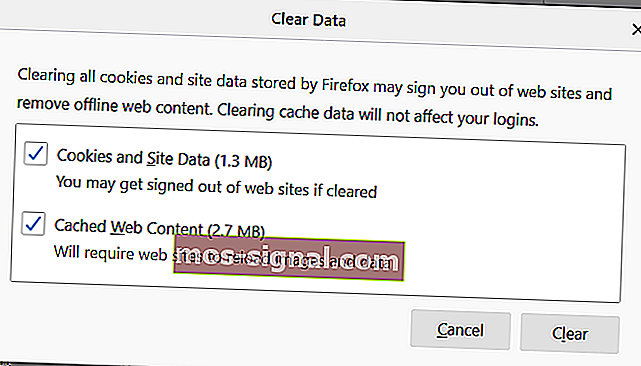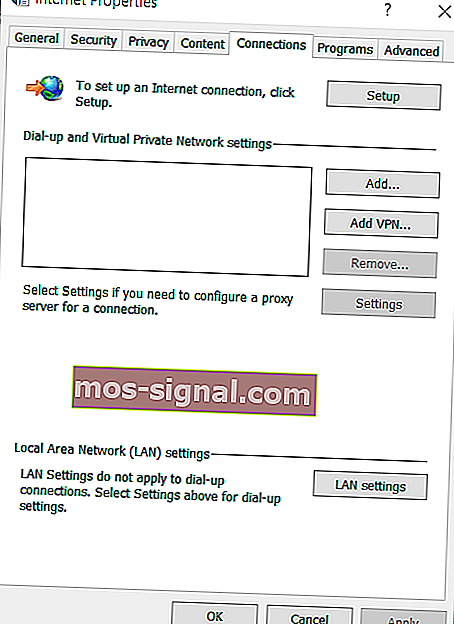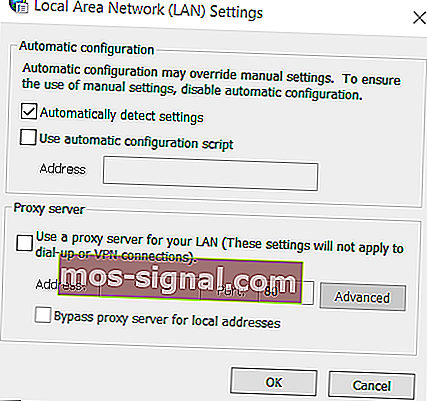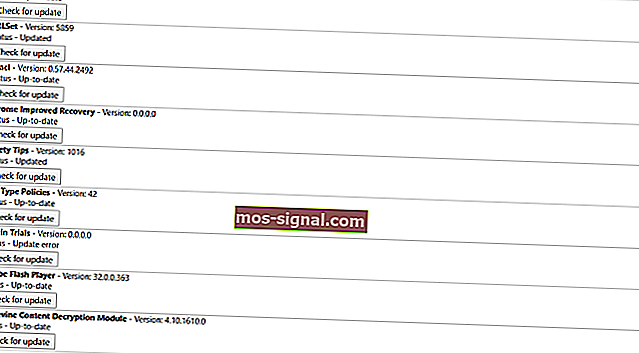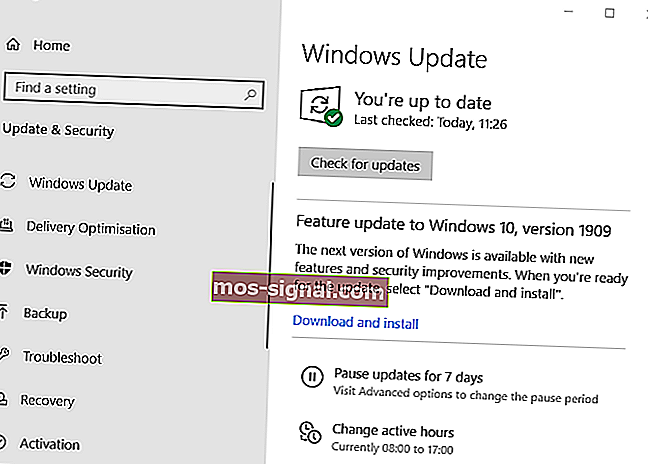몇 가지 간단한 단계로 Netflix 오류 코드 M7353-5101을 수정하는 방법
- Netflix 오류 코드 m7353-5101이 발생하는 것은 저녁에 좋은 시작이 아닌 것 같지만이 가이드가 문제를 해결하는 데 도움이 될 것입니다.
- 문제 해결 프로세스를 시작하려면 브라우저의 확장 프로그램을 일시적으로 끄고 브라우저의 쿠키도 삭제하십시오.
- 이 주제에 대한 더 흥미롭고 유용한 정보를 보려면 자세한 Netflix Hub를 방문하십시오.
- 휴식 시간을 위험에 빠뜨리지 않으려면 팔로우하기 쉬운 Netflix 오류 웹 페이지를 북마크에 추가하세요.

Netflix는 세계 최고의 영화 스트리밍 서비스 일 수 있지만 완벽하지는 않습니다. Netflix 스트리밍 오류 코드가 몇 가지 있습니다.
오류 M7353-5101은 이러한 스트리밍 문제 중 하나입니다. M7353 오류 코드에는 영화 재생을 중단하는 문제 가 발생했습니다.
Netflix 오류 코드 M7353-5101을 어떻게 수정합니까?
1. 브라우저 확장 기능 끄기
구글 크롬
- Netflix 오류 코드 M7353-5101은 종종 브라우저 확장으로 인해 발생할 수 있습니다. Google 크롬 확장 프로그램을 끄려면 해당 브라우저의 URL 표시 줄에 chrome : // extensions / 를 입력하고 Enter 키를 누릅니다.
- 그런 다음 확장 프로그램의 모든 파란색 토글 버튼을 클릭하여 비활성화합니다.
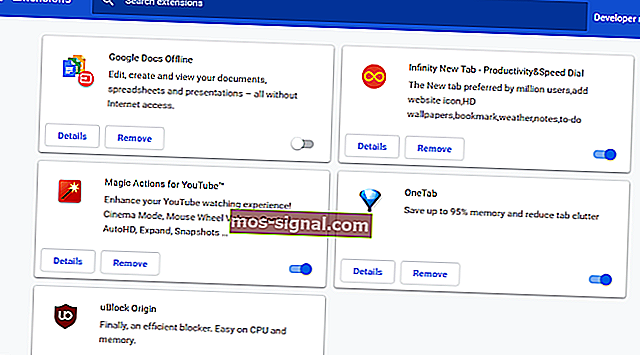
- 또는 제거 버튼을 클릭하여 확장을 삭제할 수 있습니다.
Firefox
- Mozilla Firefox 추가 기능을 비활성화하려면 Ctrl + Shift + A 핫키를 누르십시오.
- 부가 기능 관리자 탭의 왼쪽에서 확장 을 클릭 합니다.
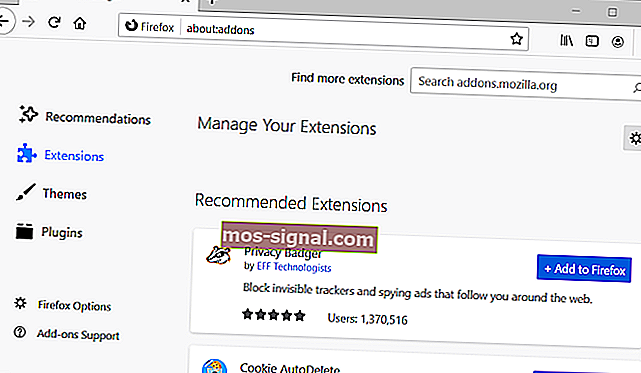
- 추가 기능을 끄려면 파란색 토글 버튼을 클릭하십시오.
2. 브라우저의 쿠키를 지 웁니다.
구글 크롬
- 브라우저의 쿠키 및 캐시 데이터를 삭제 해보십시오. Google 크롬에서 Ctrl + Shift + Del 단축키를 누릅니다.
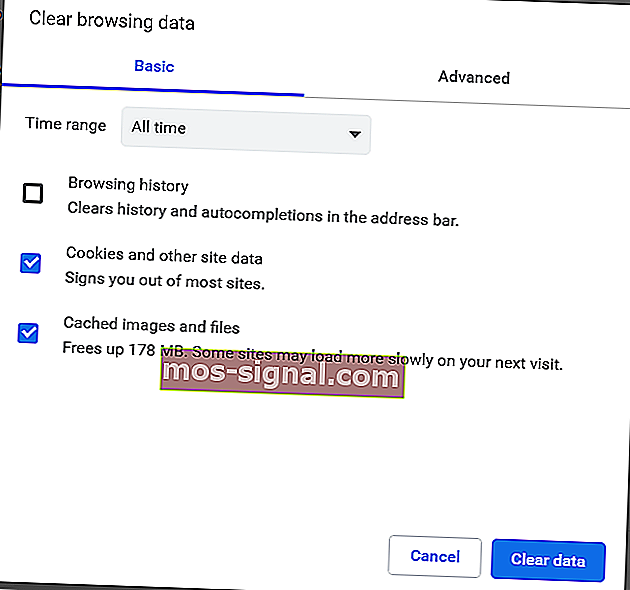
- 시간 범위에 대해 전체 시간 옵션을 선택합니다 .
- 선택 쿠키 와 캐시 된 데이터 옵션을.
- 데이터 지우기 버튼을 클릭 합니다.
Firefox
- 입력 환경 설정 # 개인 정보 보호를 : 대한 파이어 폭스의 URL 표시 줄에 입력하고 Enter 키를 누릅니다.
- 데이터 지우기 버튼을 클릭 합니다.
- 선택 쿠키 와 캐시 된 웹 콘텐츠 확인란을.
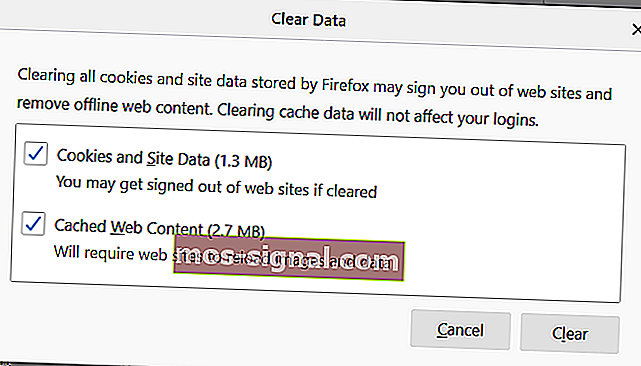
- 지우기 버튼을 클릭 합니다.
3. 타사 바이러스 백신 소프트웨어 끄기

일부 사용자는 M7353 Netflix 오류를 수정하기 위해 타사 바이러스 백신 소프트웨어를 비활성화해야 할 수 있습니다. 타사 바이러스 백신 유틸리티의 시스템 트레이 아이콘을 마우스 오른쪽 버튼으로 클릭하여 컨텍스트 메뉴를 엽니 다.
바이러스 백신 유틸리티의 상황에 맞는 메뉴에는 일시적으로 해제 할 수있는 일종의 비활성화 옵션이 포함되어있을 것입니다. 가능한 경우 다시 시작할 때까지 바이러스 백신 유틸리티를 비활성화하려면 선택합니다. 그런 다음 바이러스 백신 소프트웨어를 비활성화 한 상태에서 Netflix 영화를 시청 해보십시오.
4. 프록시 서버 비활성화
- 프록시 서버 사용 설정을 활성화 한 경우 비활성화하십시오. 실행 액세서리에 대한 Windows 키 + R 핫키를 누릅니다.
- 실행에 inetcpl.cpl 을 입력 하고 Enter 키를 누릅니다.
- 열리는 인터넷 속성 창에서 연결 탭을 클릭합니다.
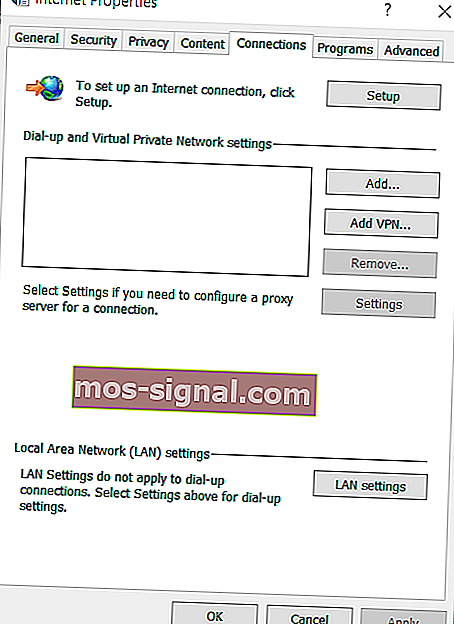
- LAN 설정 을 클릭 하여 바로 아래 샷에서 창을 엽니 다.
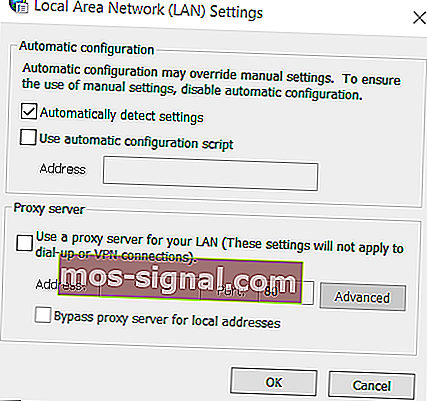
- 프록시 서버 사용 옵션을 선택 취소합니다 .
- 확인 을 클릭 하여 창을 종료하고 적용 버튼을 누릅니다.
5. Chrome의 Widevine 콘텐츠 복호화 모듈 업데이트
- Google 크롬에는 일부 사용자가 Netflix 오류 코드 M7353-5101을 수정하기 위해 업데이트해야하는 Widevine 콘텐츠 복호화 모듈이 있습니다. 이를 위해 Chrome의 URL 표시 줄에 chrome : // components / 를 입력합니다. Return 키를 누릅니다.
- 그런 다음 Widevine Content Decryption Module의 업데이트 확인 버튼을 클릭합니다 .
- 해당 모듈이 업데이트되면 Chrome을 다시 시작하십시오.
- 또는 Chrome을 업데이트하여 해당 모듈을 업데이트 할 수 있습니다. 입력 크롬 : // 설정 / 도움말 브라우저의 URL 표시 줄에, 그리고 Enter 키를 누릅니다.
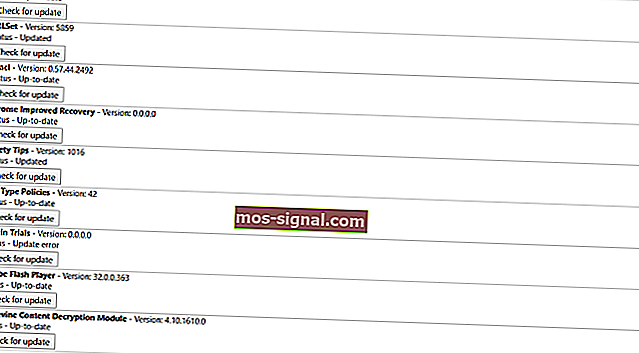
- 그럼 당신은 클릭 할 수 있습니다 다시 시작을 브라우저가 업데이트합니다.
6. Windows 10 업데이트
- Windows 10이 완전히 업데이트되었는지 확인하십시오. Windows 키 + S 핫키를 눌러 플랫폼의 검색 유틸리티를 엽니 다.
- 업데이트 확인을 클릭 할 수 있도록 검색 상자에 업데이트 를 입력 합니다 .
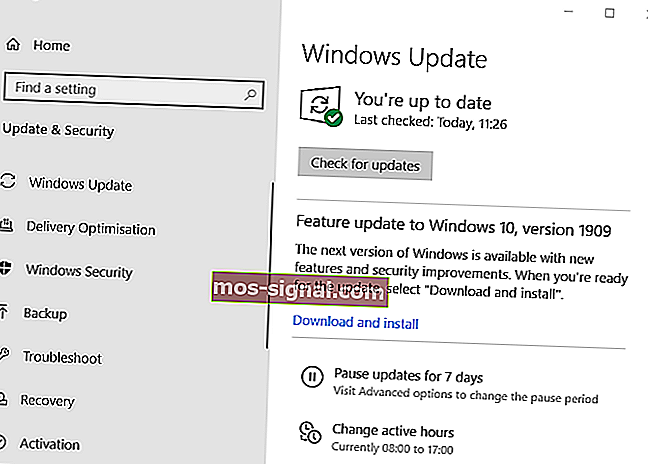
- 언론 업데이트에 대한 확인 패치 업데이트 버튼을 누릅니다.
- 사용 가능한 빌드 업데이트가있는 경우 다운로드 및 설치 를 클릭 하여 최신 Windows 10 버전으로 업그레이드합니다.
7. 보조 디스플레이를 사용하지 마십시오

듀얼 모니터를 사용하는 경우 보조 디스플레이를 분리하십시오. 그런 다음 보조 VDU없이 Netflix 스트림을 다시 재생 해보십시오.
위의 수정 사항은 대부분의 사용자에게 Netflix 오류 코드 M7353-5101을 해결할 수 있습니다. 그러나 더 많은 잠재적 수정이 필요한 사용자는 Netflix 지원에 문의 할 수 있습니다.
Netflix의 도움말 센터 페이지에서 라이브 채팅 시작 버튼을 클릭하여 지원 에이전트와 M7353 오류에 대해 논의하십시오.
FAQ : Netflix에 대해 자세히 알아보기
- Netflix 또는 Amazon Prime에서 동결됩니까?
아니요, Frozen은 Netflix 또는 Amazon Prime에서 사용할 수 없지만 Disney + 스트리밍 서비스 에서 쉽게 찾을 수 있습니다 . Disney +에 문제가있는 경우 일반적인 Disney Plus 오류 코드를 수정하는 방법을 확인하세요.
- Netflix가 종료 되나요?
아니요, Netflix는 종료되지 않지만 회사 리더는 COVID 19 상황으로 인해 일부 TV 시리즈와 쇼를 계속하지 않기로 결정했습니다.
- Netflix는 무료 1 년을 제공합니까?
아니요,하지만 Netflix는 한 달 동안 서비스를 사용해 볼 수있는 기회를 제공합니다.